MetaMaskとは、OpenSeaなどでNFT購入したり、ブロックチェーンゲームなどをする際に使う、デジタルなお財布アプリです。
お財布アプリは他にもありますが、MetaMaskが有名です。
様々なところで対応可能、持っていると便利なので仮想通貨の口座を開設したり、NFTの購入を検討されている方は併せてMetaMaskもインストールしておきましょう!
MetaMaskにはPC版とスマホ版があります。
ここではPC版のインストール方法について解説していきます。
PC版のインストール方法について
PC版のMetaMaskをインストールする際にはまず、いま開いているブラウザが何かを確認してください。
サポートしているブラウザは以下の4つです。
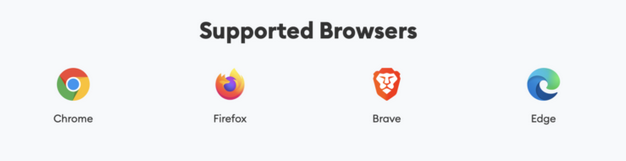
(1)拡張機能ページへアクセス
MetaMask(メタマスク)はChromeの拡張機能としてダウンロードができます。
まず「MetaMask(メタマスク)」のページへアクセスしましょう。
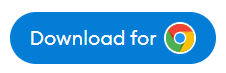
「ダウンロード」をクリックします。
「Chromeに追加」をクリックすると、「MetaMaskを追加しますか?」という表示が出るので、
「拡張機能を追加」をクリックすると、インストールが完了します。
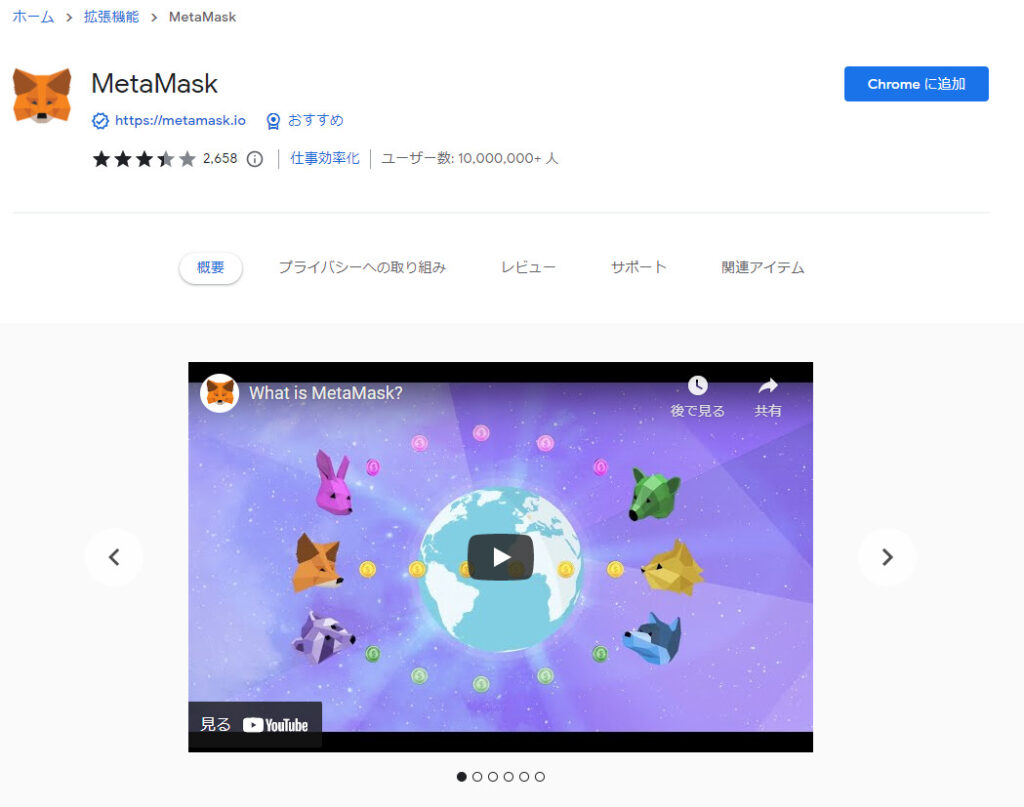
(2)初期設定&ログイン
下の表示になるので、「開始」をクリック。
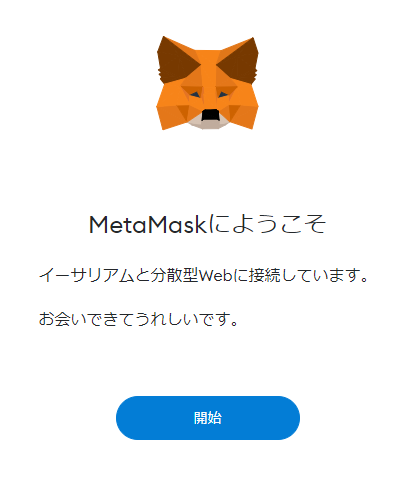
初めて使用する場合は右の「ウォレットを作成」をクリックします。
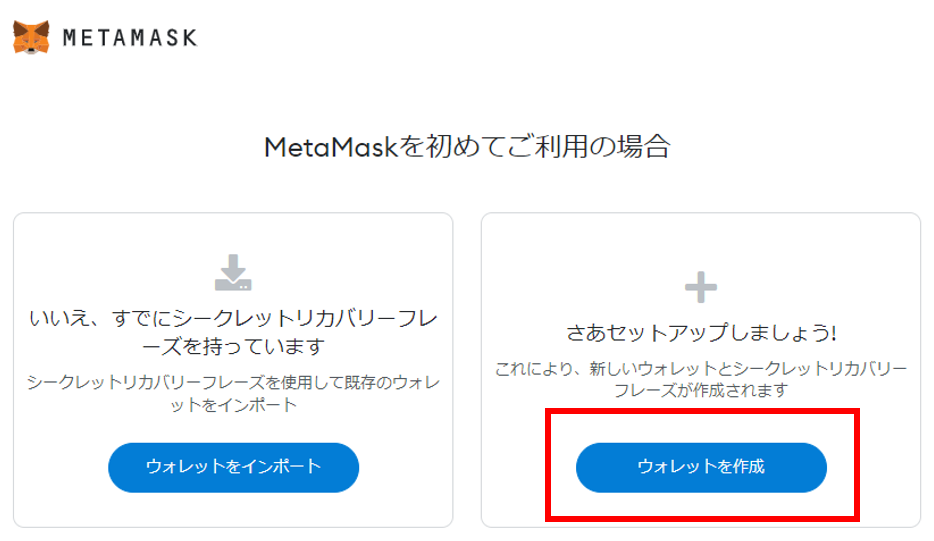
「MetaMaskの品質向上へのご協力のお願い」という表示がでます。
「結構です」、「同意する」のどちらでも問題ないです。
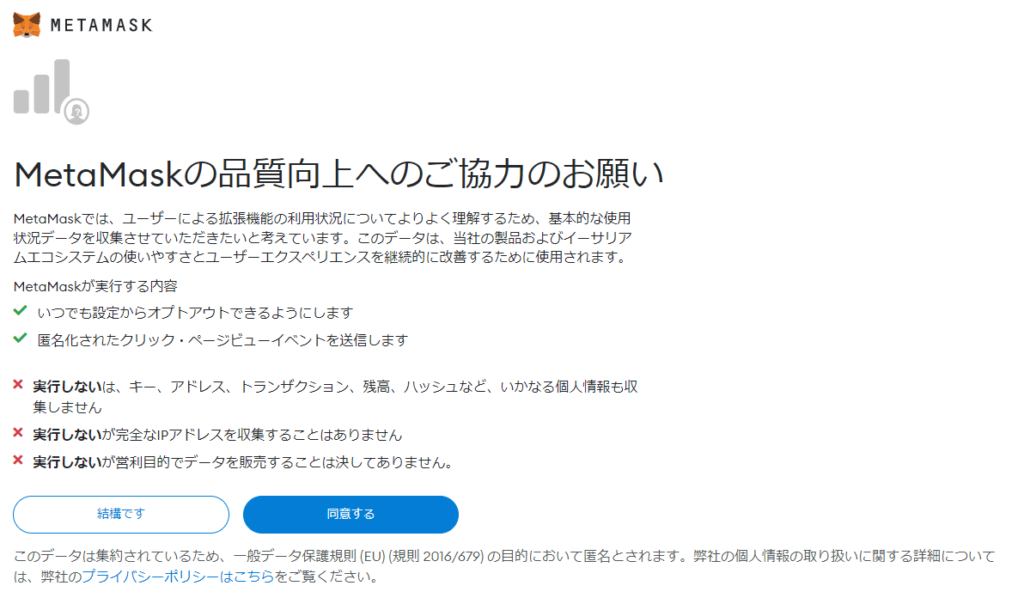
どちらをクリックしても次は「パスワードを作成」の画面になります。
パスワードを設定して「作成」をクリック。
忘れないように紙などに書いておきましょう。
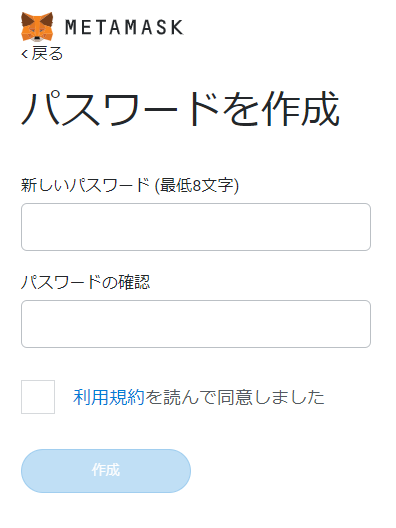
パスワードを入力し「作成」を押すと、「ウォレットの保護」という画面に移行します。
動画は英語で話していますが、右の赤枠に書いてあるようなことを話してます。
要約すると、これから設定する「シークレットリカバリーフレーズ」をちゃんと管理しないと自分の資産が盗まれますよ!ということです。
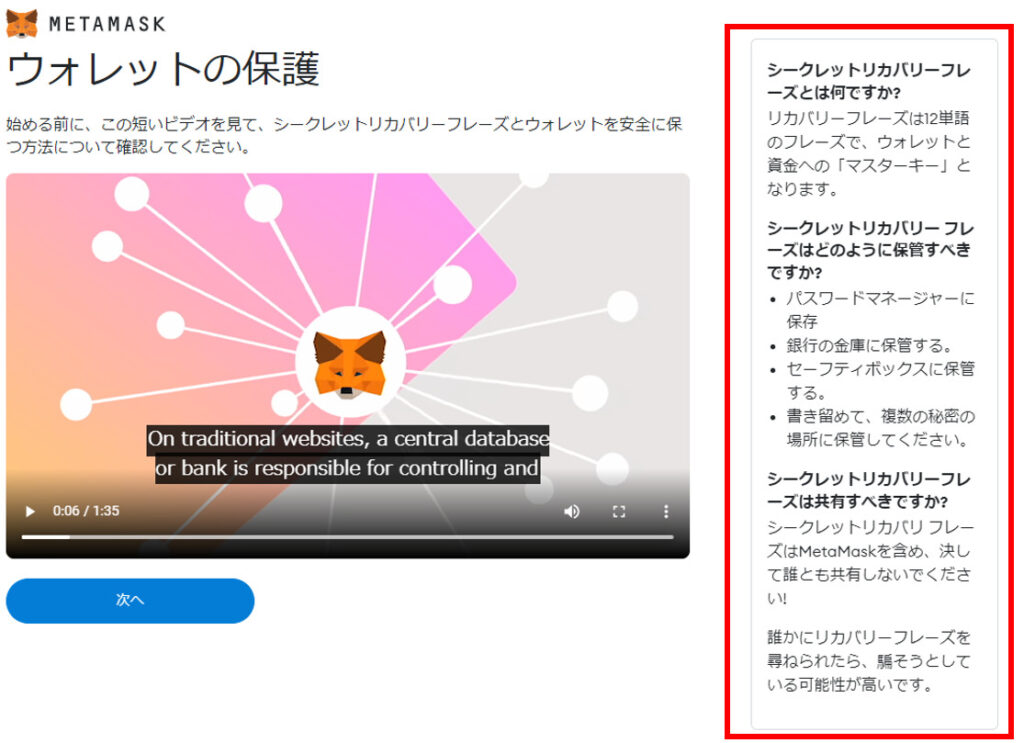
「次へ」をクリックすると、シークレットリカバリーフレーズが書いてある画面に移行します。
シークレットリカバリーフレーズとは何かというと、12個の英単語が書かれたもので、
自分だけの特別な暗証番号だと思ってください。
このシークレットリカバリーフレーズは誰にも教えてはいけません。
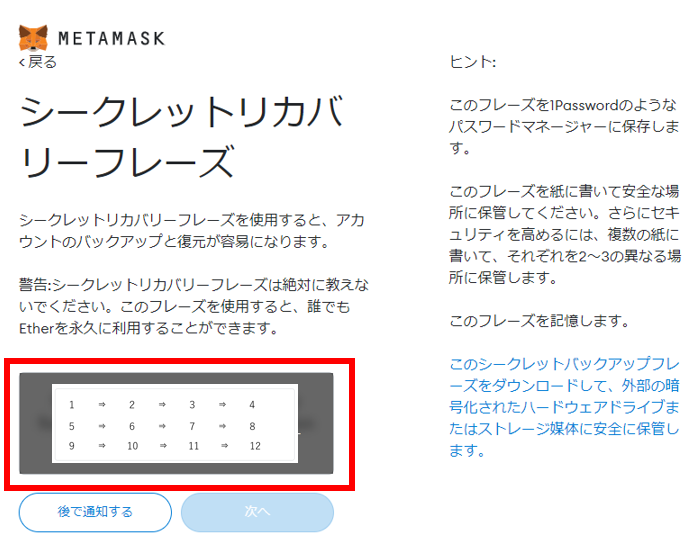
赤枠をクリックすると、12個の英単語が表示されるため、1から12の順番に
紙などに書き出しておきましょう。スペルの書き間違えに注意しましょう!
紙などに書いたら、「次へ」をクリックします。
すると、先ほど控えた英単語の確認ができます。
順番に英単語を選択していきましょう。
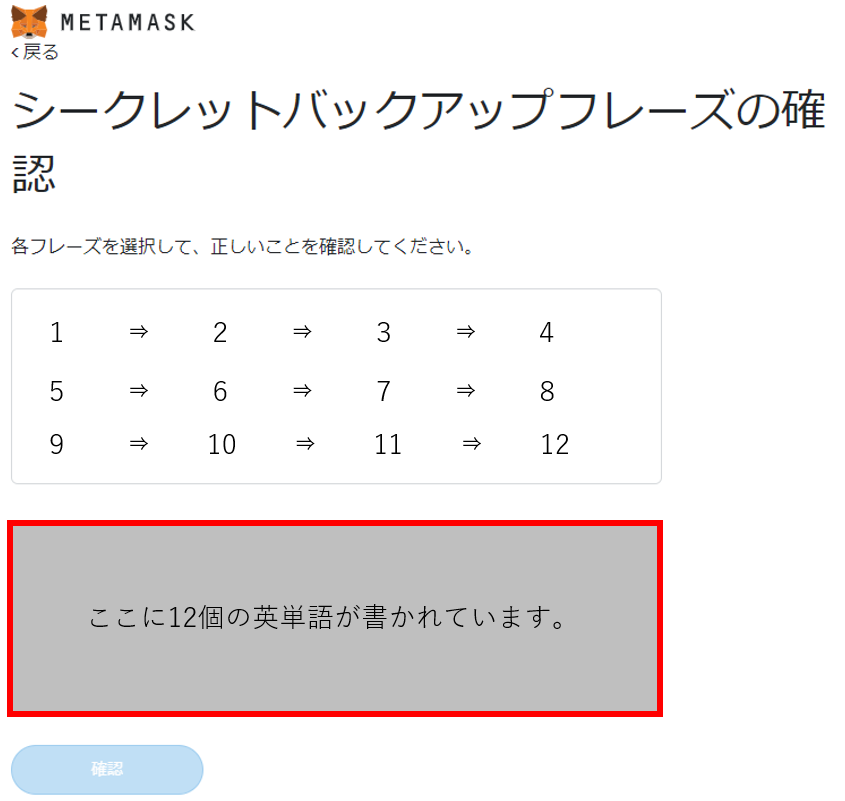
入力後「確認」を押したら終了です。
以下のような画面になればひとまずウォレットの設定は完了です。

これでMetaMaskの設定ができました!
おわりに(注意喚起)
コインチェックなどの取引所で購入した暗号資産を、ウォレットに移したり、OpenSeaにログインする際にもMetaMaskは使えます。
さまざまな使い方ができるため、操作方法は少し複雑です。
MetaMaskを設定したばかりで、分からないことが多いかもしれませんが、これだけは絶対に覚えておいてください。
シークレットリカバリーフレーズは絶対に誰にも教えてはいけません。
NFTの購入やサイトへのログインの際に、シークレットリカバリーフレーズを求められることはありません。
暗号通貨界隈でよく「DYOR」という言葉を見ますが、
これは、
Do Your Own Researchの略ですが、
簡単に言うと、
「自分で調べてから進めてください」
という意味です。
仮想通貨やNFTなどまだまだ知らない人が多いため、「分からないことがあったら教えてあげるよ~」と言って近づいてくる人が多いです。
誰かの言うことをそのまま鵜吞みにして信じると、自分の大切な資産が盗まれる可能性が高くなります。
自分でしっかりと調べて、判断をしていきましょう!


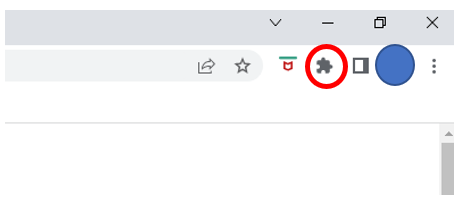


コメント